iPhone 使用手冊
- 歡迎
-
-
- 與 iOS 26 相容的 iPhone 型號
- iPhone 11
- iPhone 11 Pro
- iPhone 11 Pro Max
- iPhone SE(第 2 代)
- iPhone 12 mini
- iPhone 12
- iPhone 12 Pro
- iPhone 12 Pro Max
- iPhone 13 mini
- iPhone 13
- iPhone 13 Pro
- iPhone 13 Pro Max
- iPhone SE(第 3 代)
- iPhone 14
- iPhone 14 Plus
- iPhone 14 Pro
- iPhone 14 Pro Max
- iPhone 15
- iPhone 15 Plus
- iPhone 15 Pro
- iPhone 15 Pro Max
- iPhone 16
- iPhone 16 Plus
- iPhone 16 Pro
- iPhone 16 Pro Max
- iPhone 16e
- iPhone 17
- iPhone 17 Pro
- iPhone 17 Pro Max
- iPhone Air
- 設定基本項目
- 按個人風格自訂 iPhone
- 拍攝絕佳的相片和影片
- 與朋友和家人保持聯絡
- 與家人共享功能
- 使用 iPhone 處理日常大小事
- 「Apple 支援」提供的專家建議
-
- iOS 26 的新功能
-
- 指南針
- 捷徑
- 貼士
-
- 開始使用輔助使用功能
- 在設定期間使用輔助使用功能
- 變更 Siri 輔助使用設定
- 快速開啟或關閉輔助使用功能
- 與其他裝置共享「輔助使用」設定
- 版權和商標
變更你在 iPhone 的「日曆」上檢視行程的方式
你可以橫跨一個月、一星期或幾日的方式檢視行程,或是檢視即將到來的行程列表。
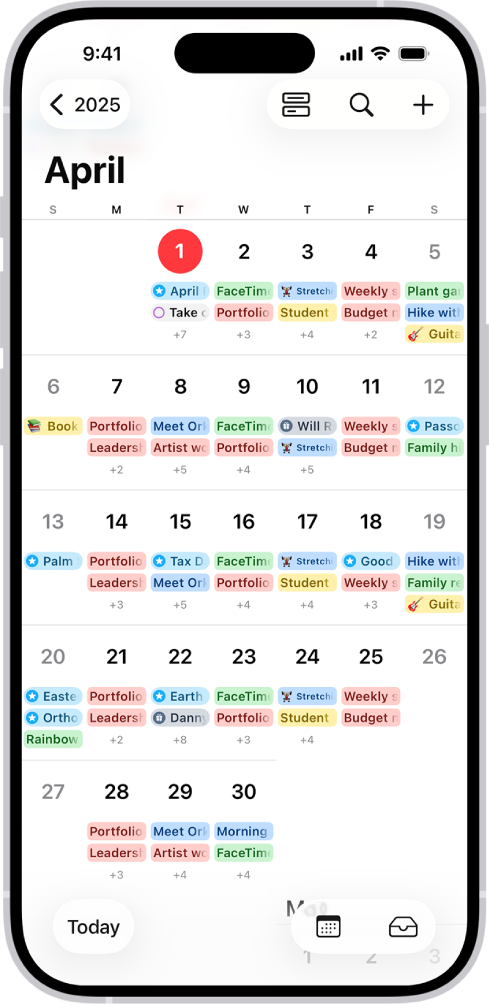
以「月」顯示方式查看行程
你可以更改「月」顯示方式以顯示行程指示器或詳細資料。
前往 iPhone 上的「日曆」App
 。
。在「月」顯示方式中,點一下「月」顯示方式圖像,然後執行以下其中一項:
為每日的行程顯示單一橫列指示器:點一下「精簡」
 。
。為各個行程顯示橫列指示器:點一下「疊放」
 。
。顯示行程標題:點一下「詳細資料」
 。
。
檢視多日的行程
前往 iPhone 上的「日曆」App
 。
。請執行下列任何操作:
檢視多日:在「日」顯示方式中,點一下「日」顯示方式圖像並選擇「多日」
 。
。檢視每週日曆:在「月」或「日」顯示方式中,將 iPhone 旋轉為橫向。
以列表顯示行程
前往 iPhone 上的「日曆」App
 。
。請執行下列任何操作:
檢視每日的行程列表: 在「月」顯示方式中,點一下「月」顯示方式圖像並選擇「列表」
 。點一下各個日子來查看行程列表。
。點一下各個日子來查看行程列表。檢視完整的即將來到行程列表:在「日」顯示方式中,點一下「日」顯示方式圖像並選擇「列表」
 。
。
感謝您提供意見。